Hur man förhindrar obehörig åtkomst till dina apparater med försegling [Android]
En smartphone gör att du kan bära alla dina appar och data var du än än, men det kan vara katastrofalt om du tappade telefonen. Inte bara förlorar du en värdefull hårdvara (telefonen), du har också förlorat all din data. Värst nog vet du aldrig vem som kommer att få tag på dina data och vad han / hon kommer att göra med det. Seal är en applikation för Android som skyddar dina appar och förhindrar obehörig åtkomst från andra.
När det gäller applåsningsprogram för Android finns det många spelare. Vi har tidigare täckt två av våra favoriter - App Locker och ZDBox. Vad som gör Seal annorlunda än resten är att det kommer med en "situation" -funktioner för att snabbt skydda / avskydda grupper av applikationer. Dessutom kan dess förmåga att integrera med andra appar som Tasker och Locale göra det till en användbar app.
När du först kör Seal, kommer den att vägleda dig genom en enkel installationsguiden.
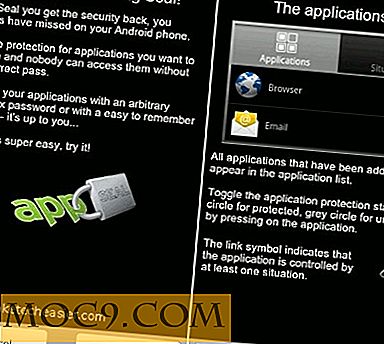
Det första steget är självklart att du konfigurerar ditt huvudlösenord. Du kan välja att använda ett lösenord eller ett inställt mönster. Du måste också ställa in en säkerhetsfråga (och svar) så att du kan återställa ditt lösenord (eller mönster) när du glömmer det.

Om du har rotatat din telefon visas följande på nästa skärm:

Det verkar som om Seal kan skydda dig ytterligare om du har rotat din telefon. En sak som fick mig misstänksam är att det inte angav vilket slags "extra skydd" det erbjuder för rotad telefon. Det kan vara en farlig sak att ge root-åtkomst till en app med okänd avsikt eftersom du inte har någon aning om vad det ska göra för din telefon. En sak som det verkar göra är att lägga en brandvägg på plats för att förhindra obehörig utgående länk. Anledningen till att jag vet det är att jag inte kan skicka e-post med Gmail-appen längre. Av ovanstående skäl skulle jag råda dig att behålla den "generiska metoden", oavsett om din telefon är rotad eller inte.
Nästa steg är att välja de program du vill skydda. Listan över program som visas på skärmen är den som Seal tycker att du ska skydda. Du kan också lägga till nya program på skyddslistan. Du måste trycka på den högra cirkeln bredvid programmet för att lägga till den i skyddslistan. En skyddad app kommer att ha en grön cirkel bredvid den.

I nästa flik är läget Situation. Detta är också den bästa egenskapen hos Seal. I läge kan du konfigurera flera situationer som Hem, Arbete, Möte etc och tilldela specifika appar till dem. Med en snabb flick kan du aktivera / inaktivera skyddet av dessa appar direkt.

Slutsats
Som app-låsande app har Seal gjort bra. Situationsfunktionen gör det väldigt lätt att aktivera / inaktivera skyddet av en grupp applikationer, även om jag misstänker att många inte aktivt kommer att använda den här funktionen. En funktion som jag hoppas det kan genomföra är funktionen "Unlock one unlocks all". Om du antar att du har skyddat alla dina applikationer i telefonen, bör låsa upp en app automatiskt låsa upp alla andra appar (åtminstone tills du stänger av skärmen) så att du inte behöver ange lösenordet varje gång du växlar till den andra appen.
Vad tror du? Är tätningen tillräckligt bra för att skydda din telefon?
Försegling är tillgänglig för $ 2, 99 i Android-marknaden och det är gratis att ladda ner i GetJar Gold.







